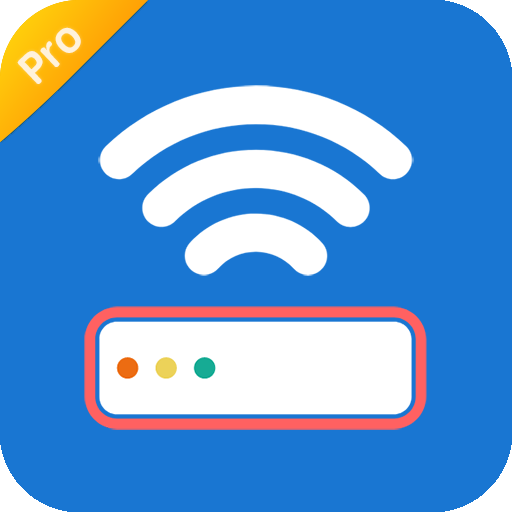Configuración del router WiFi - Controle red WiFi
Juega en PC con BlueStacks: la plataforma de juegos Android, en la que confían más de 500 millones de jugadores.
Página modificada el: 6 de septiembre de 2021
Play Router Admin Setup Control - Setup WiFi Password on PC
Our Router Admin Setup Control app helps you to configure you WiFi router settings setup page.
Do you want config your router setup page(such as WiFi router ip:192.168.1.1, 192.168.0.1 etc.) quickly?
Do you want a simple way to change router settings?
Do you want to know how to find router password?
Do you want to check my WiFi router information?
The Router Admin Setup Control app is great Router tool to help you better understand your router and your router settings. The router admin setup tool helps you to access modem router page of many Router modems(192.168.1.1 or 192.168.0.1 etc.). You can easily access your router admin page and make changes to your WiFi router settings.
The router admin and WiFi password setup tool is a powerful network tool for router control, you can get information about my WiFi such as internal or external IP, SSID, BSSID, gateway etc.
The Router Admin Setup tool helps you find lots of default WiFi routers passwords and setup WiFi Password.
Every people who are using my WiFi at home or office need to use the router ip for configuring the WiFi router. Our router admin setup tool help you save time to access WiFi router IP address on daily basis.
The Router Admin Setup Control - Setup WiFi Password app provides access to the most popular wireless router.
Here are some of the supported routers:
★ TP Link Router(Normal TP Link Router ip : 192.168.1.1)
★ D Link Router(Normal D Link Router ip : 192.168.0.1)
★ Netgear Router(Normal Netgear Router ip : 192.168.1.1)
★ Linksys Router(Normal Linksys Router ip : 192.168.1.1)
★ Huawei Router(Normal Huawei Router ip : 192.168.1.1)
★ Digisol Router(Normal Digisol Router ip : 192.168.1.1)
★ ASUS Router(Normal ASUS Router ip : 192.168.1.1)
★...
Juega Configuración del router WiFi - Controle red WiFi en la PC. Es fácil comenzar.
-
Descargue e instale BlueStacks en su PC
-
Complete el inicio de sesión de Google para acceder a Play Store, o hágalo más tarde
-
Busque Configuración del router WiFi - Controle red WiFi en la barra de búsqueda en la esquina superior derecha
-
Haga clic para instalar Configuración del router WiFi - Controle red WiFi desde los resultados de búsqueda
-
Complete el inicio de sesión de Google (si omitió el paso 2) para instalar Configuración del router WiFi - Controle red WiFi
-
Haz clic en el ícono Configuración del router WiFi - Controle red WiFi en la pantalla de inicio para comenzar a jugar